
Camhipro nedir?
CamHipro, yönetmek ve izlemek için tasarlanmış gelişmiş bir mobil uygulamadır. IP kameralar verimli bir şekilde, Shenzhen tarafından geliştirildi Hichip VizyonuGerçek zamanlı video izleme ve diğer güvenlikle ilgili işlevleri sağlamak için ağ kameralarıyla entegre olur.
CamHipro'nun Temel Özellikleri
Gerçek Zamanlı İzleme ve Cihaz Yönetimi
- Gerçek zamanlı izleme: IP kameralarınızdan canlı video izleyebilmeniz hoşuma gidiyor. Yerel ağınız veya internet üzerinden bağlanabilirsiniz. Bu, her zaman her şeyi takip etmenize yardımcı olur.
- Cihaz Esnekliği: Kamera ayarlarını eklemek, kaldırmak veya değiştirmek basittir. Kameraları ağınızdaki otomatik olarak bulabilir veya kimliklerini yazarak ekleyebilirsiniz.
Ses ve Görüntü Yetenekleri
- Ses Desteği: Uygulama canlı sesi dinlemenizi sağlar. Kamera aracılığıyla konuşmak için interkom özelliğini kullanışlı buluyorum. Ayrıca ses seviyelerini de ayarlayabilirsiniz.
- Video Oynatma: Kaydedilen videoları oynatabilirsiniz. Bağlantınıza bağlı olarak HD veya pürüzsüz kalite arasında seçim yapmanızı öneririm. Ekran görüntüleri almak veya video klipleri kaydetmek de kolaydır.
Gelişmiş Güvenlik ve Depolama Seçenekleri
- Alarm Özellikleri: İyi güvenlik özellikleri vardır. Hareket algılama uyarıları ve anlık bildirimler alırsınız. Alarm kayıtlarını bir SD karta kaydetmeyi, e-postayla göndermeyi veya bir FTP sunucusuna yüklemeyi seçebilirsiniz.
- Depolama Esnekliği: Depolama için bulutu veya yerel bir SD kartı kullanabilirsiniz. Kayıt dosyalarının ne kadar uzun olması gerektiğini ayarlayabilmenizi takdir ediyorum. Ayrıca kayıtları planlayabilir ve dosyalarınızı etkili bir şekilde yönetebilirsiniz.
Kamera Kontrolleri ve Gece Görüşü
- Kamera Fonksiyonları: Pan, Tilt ve Zoom (PTZ) kameralar için kontroller elde edersiniz. Görüntüyü yansıtabilir, zoom ve odaklamayı ayarlayabilir ve önceden ayarlanmış kamera konumları belirleyebilirsiniz. Bu kontrolleri çok faydalı buluyorum.
- Gece görüşü: Kameralar geceleri iyi çalışır. Kızılötesi ışıklar karanlık veya loş olduğunda bile net bir şekilde görmenizi sağlar.
Kolay Kurulum ve Bağlantı
- WiFi Yapılandırması: Wi-Fi'yi kurmak basittir. "Tek tıklama" kurulumunu kullanarak 2.4 GHz ağınıza bağlanabilirsiniz. Veya, manuel adımları kullanarak kurabilirsiniz.
- Cihaz Paylaşımı: Kamera erişimini başkalarıyla nasıl paylaşabildiğinizi seviyorum. Ortaklarınızın veya ailenizin kameraları görüntülemesine izin vermek için sadece bir QR kodu kullanın.
Çoklu Cihaz Desteği ve Dil Seçenekleri
- Uyumluluk: Uygulama farklı cihazlarda çalışır. Android ve iOS için edinebilirsiniz (iOS 9.0 veya daha yenisi gerekir).
- Dil Seçenekleri: Uygulama birçok dili destekler. Bunlara İngilizce, Arapça, İspanyolca, Çince, Fransızca ve diğerleri dahildir.
CamhiPro Uygulaması Nasıl İndirilir ve Kurulur
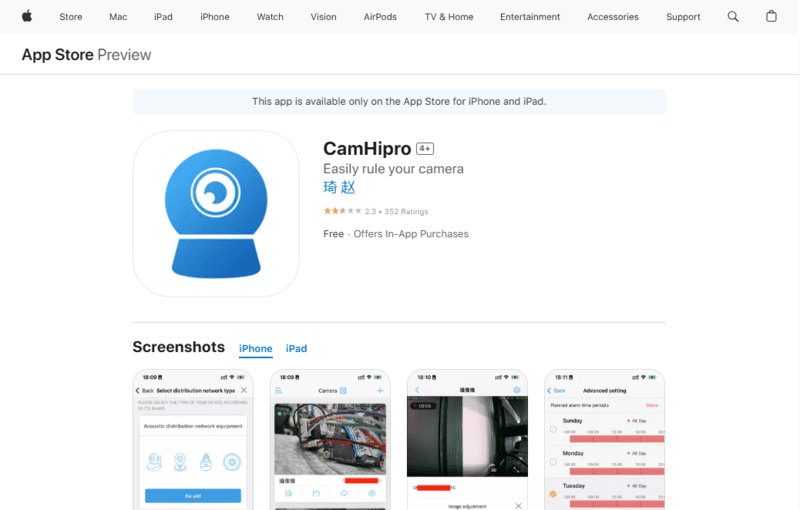

CamHipro Uygulamasını İndirin ve Yükleyin
- Açın Google Play Store or Apple App Store cihazınızda.
- “CamHipro”yu arayın ve uygulamayı indirin.
- Veya kameranızın kutusundaki veya menüsündeki QR Kodunu taramayı kolay buluyorum. Bu sizi doğrudan uygulamaya götürür.
Uygulamayı başlat
- Kurulumdan sonra mobil cihazınızda CamHipro uygulamasını açın.
hesap kaydı
- Üzerine dokunun Yeni Hesap Kayıt or Şimdi Kaydolun.
- Aşağıdaki ayrıntıları doldurun:
- Kullanıcı Adı: Benzersiz bir kullanıcı adı seçin.
- Eposta Adresi:Doğrulama için geçerli bir e-posta adresi girin.
- Şifre: Güçlü bir parola oluşturun. Daha iyi güvenlik için harf, sayı ve sembollerin bir karışımını kullanmanızı öneririm.
- Onaylamak için şifreyi tekrar girin.
Eposta Doğrulama
- CamHipro tarafından gönderilen doğrulama bağlantısını e-posta gelen kutunuzda kontrol edin.
- Hesabınızı etkinleştirmek için bağlantıya tıklayın.
Hesabınıza giriş yapın
- CamHipro uygulamasına geri dönün.
- Kayıtlı e-postanız ve şifrenizle giriş yapın.
İsteğe bağlı: İki Adımlı Doğrulamayı Etkinleştir
- Daha iyi güvenlik için, açmanızı öneririm İki Adım Doğrulama Uygulamanın ayarlarında.
- Bu adımı tamamlamak için bir telefon numarası veya ikincil e-posta adresi bağlamanız gerekebilir.
CamHiPro Kameraları WiFi'ye Nasıl Bağlanır
Adım 1: Ağ Uyumluluğunuzu Kontrol Edin
Yönlendiricinizin desteklediğinden emin olun 2.4 GHz WiFi (CamHiPro kameraları 5 GHz ağlarla uyumlu değildir).
Akıllı telefonunuzun aynı 2.4 GHz ağına bağlı olduğundan emin olun.
Adım 2: Kamerayı Hazırlayın
Kamerayı elektrik prizine takın.
Kameranın hazır olduğunu belirten başlangıç zil sesini duyana kadar 40 saniye bekleyin.
Ses yok? Kamerayı sıfırlamak için sıfırlama düğmesine 10 saniye basılı tutun.
Adım 3: CamHiPro Uygulamasını indirin
kurmak CamHiPro uygulaması itibaren Google Play Store or Apple App Store.
Adım 4: Uygulama üzerinden bağlanın
Uygulamayı açın veöğesine dokunun. “Cihaz Ekle.”
Seç “Kablosuz Kurulum” ve WiFi şifrenizi girin.
Kameradan gelen onay sesini dinleyin. Ton yok mu? Sorun giderme için uygulamanın görsel istemlerini izleyin.
Alternatif Yöntem: Kameranın Erişim Noktasını Kullanın
Telefonunuzu bir WiFi ağına bağlayarak kameranın etkin noktasını etkinleştirin. “IPCAM-xxxxx” (telefonunuzun WiFi ayarlarında bulunur).
Varsayılan erişim noktası parolasını girin: 01234567.
Uygulamaya geri dönün ve kurulum sürecini tamamlayın.
Adım 5: Ayarları Sonlandırın
Varsayılan kamera şifresini girin (Gizem) veya daha önceden ayarlanmışsa özel bir şifre.
Musluk "Onaylamak" ayarları kaydetmek için.
Sorun giderme ipuçları
Zayıf sinyal mi? Kameranın konumunun en azından 5 Mbps yükleme/indirme hızları.
Bağlantı sorunları mı yaşıyorsunuz? Kamerayı sıfırlayın ve kurulumu tekrarlayın.
Uzaktan Erişim Kurulumu
Site dışında görüntüleme için etkinleştirin DDNS or P2P Uygulamada kameranın benzersiz özelliğini kullanarak UID kodu.
CamHiPro Kamera Nasıl Sıfırlanır
Sıfırlama Düğmesini Kullanarak Manuel Sıfırlama
Sıfırlama Düğmesini Bulun:
- Genellikle bunu kameranın tabanında veya ona bağlı bir kablonun ucunda buluyorum.
- Bazı modellerde, düğmeyi görmek için siyah plastik kapağı çıkarmanız gerekebilir. Dikkatlice kontrol etmenizi öneririm.
Sıfırla nasıl:
- Sıfırlama düğmesine basın ve basılı tutmaya devam edin:
- 5 saniye: "dong..." sesini duymalısınız. Bu, fabrika ayarlarına sıfırlama işleminin başladığını gösterir.
- 10 saniye: Başlama sesini duyana kadar basılı tutmaya devam edin.
- 20-30 saniye:Bazı modellerde, bu kadar uzun süre basılı tutmanın fabrika ayarlarına sıfırlamanın tamamen tamamlanmasını sağladığını gördüm.
- Sıfırlama düğmesine basın ve basılı tutmaya devam edin:
Sıfırladıktan Sonra:
- Kamera kendini yeniden başlatacaktır.
- Tüm ayarlar fabrika varsayılanlarına geri dönecektir. Varsayılan şifrenin “admin” olduğunu hatırlamanızı öneririm.
CamHiPro Uygulaması aracılığıyla sıfırlama (Kameranız Çevrimiçi ise)
- Açın CamHiPro uygulaması telefonunuzda veya tabletinizde.
- Git senin kamera ayarlarıBunu kamera adının yanındaki dişli veya çark simgesine dokunarak yapıyorum.
- Arayın ve dokunun Varsayılan ayarları.
- Seç Kamerayı Sıfırla. Uygulamayı kullanarak fabrika ayarlarına sıfırlamayı başlatmanın kullanışlı bir yolu olduğunu düşünüyorum.
CamHiPro Kameralarda Sıfırlama Düğmesini Nerede Bulabilirim
Ortak Noktalar:
- Kameranın kuyruk kablosuna veya alt tabanına bakın.
- Kablolu modellerde bunu genellikle güç bağlantı noktasının yakınındaki kabloda görüyorum.
Gizli Düğmeler:
- Bazı modellerde düğme küçük bir kapağın altına gizlenmiş olabilir veya kameranın tabanına yerleştirilebilir.
- Belirli kameranızın tam yerini bilmek için her zaman ürün kılavuzunuzu kontrol etmenizi öneririm.
CamHiPro Kameram Neden Çevrimdışı?
1. Kamera Gücünü Kontrol Edin
- Güç kablosunun çalışan bir prize sıkıca takılı olduğundan emin olmanızı öneririm.
- Güç kablosunu inceleyin. Aşınma, kesik veya gevşek hissedilen bağlantılar gibi herhangi bir hasar olup olmadığını kontrol edin.
- Kameranız pil kullanıyorsa, pilin yeterli şarjı olup olmadığını kontrol etmenizi öneririm. Mümkünse şebeke elektriğine takmayı deneyin. Bu, pilin soruna neden olup olmadığını görmenize yardımcı olur.
- Güneş enerjisi kullanıyorsanız, giriş voltajını kontrol edin. 10.6 V ile 12.6 V arasında olmalıdır. Daha yüksek voltajlar kameranın açılmasını engelleyebilir.
2. Kamerayı Yeniden Başlatın ve Sıfırlayın
- Kamerayı kapatın. 5 ila 10 saniye bekleyin. Sonra tekrar açın. Tekrar bağlanması için 10 dakikaya kadar bekleyin.
- Fabrika ayarlarına sıfırlama yapabilirsiniz. Sıfırlama düğmesini 30 saniye basılı tutun. Dikkat edin, bu kullanıcı adını ve parolayı tekrar "admin" olarak değiştirir. WiFi ayarlarınızı tekrar ayarlamanız gerekecektir.
3. Ağ Bağlantısını Kontrol Edin
- Kameranın olduğu yerde WiFi sinyalinizi test edin. Zayıf bir sinyal bağlantı kesintilerine neden olabilir. Telefonunuzda kameranın yakınında bir hız testi uygulaması kullanmanızı öneririm. En az 4Mbps'lik bir yükleme hızı hedefleyin.
- Kablo kullanan kameralarda, kablonun yönlendiricinize düzgün şekilde bağlandığından emin olun.
- Kablosuz kameralar için:
- Kameranın doğru WiFi ağında olduğundan emin olun.
- Yönlendiricinizin 2.4 GHz bandının açık olduğundan emin olun. Deneyimime göre, kamera 5 GHz WiFi ile çalışmayabilir.
- 4G kameraysa, SIM kartın aktif olup olmadığını kontrol edin. Yeterli veri veya kredi olduğundan emin olun. Sinyal zayıfsa veya kesilirse, kamerayı daha güçlü sinyale sahip bir noktaya taşımanızı öneririm.
4. Antenleri inceleyin ve sabitleyin
- Kameranın antenlerinin iyi sabitlendiğinden ve hasar görmediğinden emin olun.
- Antenleri düz yukarı doğru çevirmenizi öneririm. Yakınlarındaki metal nesnelerden uzak tutun, çünkü metal sinyale müdahale edebilir.
5. LED Göstergesini ve Uygulama Durumunu Kontrol Edin
- LED göstergesindeki sabit ışık genellikle yönlendiriciye iyi bir bağlantı olduğunu gösterir. Işık yanıp sönüyorsa bir sorun olabilir. Kamerayı hareket ettirmeyi veya yönlendiricinizi yeniden başlatmayı deneyin.
- CamHiPro uygulamasını açın. “Bağlantı kesildi” veya “bağlanıyor” gibi herhangi bir hata mesajı olup olmadığına bakın. Bağlantı sorunlarını düzeltmeye yardımcı olması için uygulamadaki tanılama araçlarını kullanmanızı öneririm.
6.Çevresel Faktörler
- Baraka veya ahır gibi şeyler sinyali engelleyebilir. Kamerayı daha açık bir alana taşımayı düşünün. Daha iyi bir bağlantı için bir WiFi genişletici veya 4G güçlendirici kullanabilirsiniz.
7. Gelişmiş Sorun Giderme
Yukarıdaki adımlar sorunu çözmezse:
- SD kartı kontrol edin. Hasarlı, uyumsuz veya bozuk olabilir, bu da hatalara neden olabilir. Değiştirmeyi deneyin.
- Son çareniz olmadığı sürece kamerayı CamHiPro uygulamasından silmemenizi şiddetle öneririm. Silmek yeniden bağlanmayı çok daha zor hale getirir.
- Başka hiçbir şey işe yaramazsa, müşteri desteğiyle iletişime geçin. Onlara sorun hakkında net ayrıntılar verin. Ayrıca, daha önce denediğiniz sorun giderme adımlarını da söyleyin.
CamHipro sağlam gözetim yetenekleri sunar—gerçek zamanlı izleme, PTZ kontrolleri ve hibrit depolama—ama ya güvenlik ihtiyaçlarınız hazır çözümlerden fazlasını gerektiriyorsa? CamHipro kullanıcı dostu kurulum ve sorun gidermede mükemmel olsa da, ticari veya özel ortamlar için ölçeklendirme genellikle özel sistemler gerektirir.
Olarak önemli IP kamera üreticisi Çin'de, ICSEECAM yenilikçiliği pratiklikle birleştirir. İster yapay zeka destekli 4K kameralara, ister güneş enerjili ünitelere veya OEM özelleştirmeli toplu siparişlere ihtiyacınız olsun, fabrikadan kapınıza kadar tedarik sürecini kolaylaştırıyoruz. Bağlantı zorluklarıyla mı yoksa karmaşık kurulumlarla mı karşı karşıyasınız? Ekibimiz kusursuz entegrasyon, rekabetçi fiyatlandırma ve küresel standartlara uyumu garanti eder. Güvenlik stratejinizi bir üst seviyeye taşımaya hazır mısınız? ICSEECAM'ın en son alternatiflerini keşfedin icseecam.com veya e-posta [info@icseecam.com].




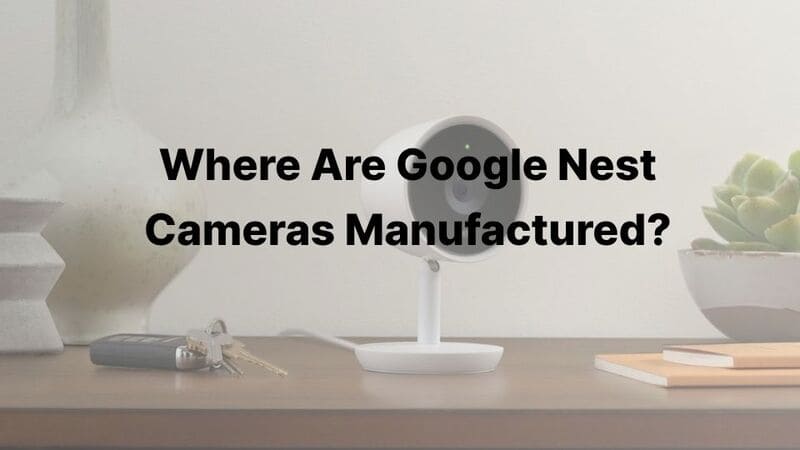


2 Yanıtlar
Bu, benim için çok önemliydi. Hiçbir şey yapılmayan bir uygulamadır. Die Einstellung der Bewegungserkennung ist unzureichend. Bir alarmın erken alarma geçmesi veya alarmın engellenmesi.
Weiterhin keine Möglichkeit Aufnahmen in Gruppen zu löschen ohne jedes Einzelne Bild anzuklicken.
Alarm videolarının hiçbirini bir sonraki videodan ayırmadım. Bu bir sorundur, ancak App hiçbir alarm alarmı vermez.
Teleferikle ilgili bir sorun yok, telekomünikasyonla ilgili bir sorun yok